Doe een gratis scan en controleer of uw computer is geïnfecteerd.
VERWIJDER HET NUOm het volledige product te kunnen gebruiken moet u een licentie van Combo Cleaner kopen. Beperkte proefperiode van 7 dagen beschikbaar. Combo Cleaner is eigendom van en wordt beheerd door RCS LT, het moederbedrijf van PCRisk.
Wells Fargo Email Virus verwijderingsgids
Wat is Wells Fargo Email Virus?
"Wells Fargo Email Virus" is een email-spamcampagne gelijkaardig aan DocuSign Email Virus, Job Application Email Virus, en vele andere. Cybercriminelen gebruiken deze campagne om de gevaarlijke malware Emotet te verspreiden. Ontwikkelaars versturen duizenden e-mails met bedrieglijke berichten, die de gebruikers aanmoedigen om een bijgevoegd MS Word document te openen. Echter, dit document is ontworpen om Emotet te downloaden en te installeren.
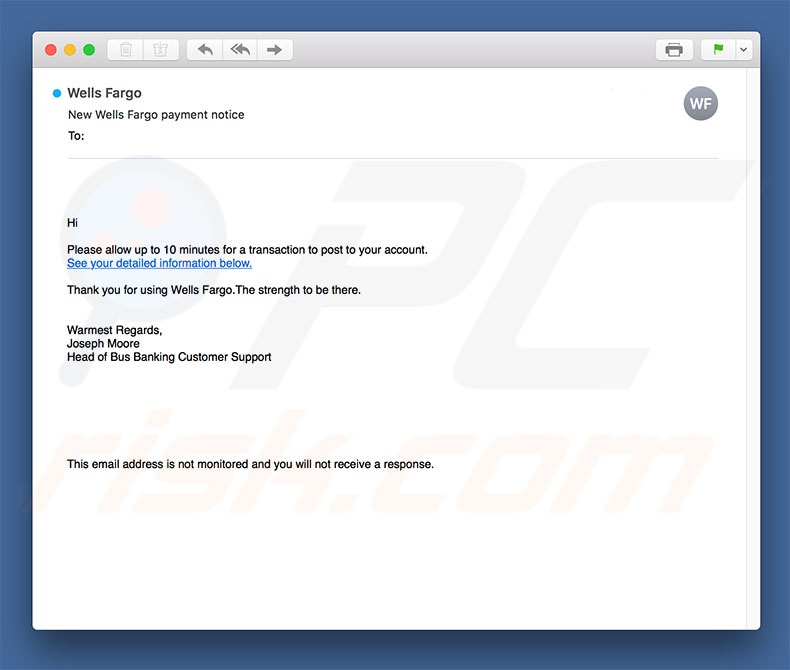
De volledige e-mail is een imitatie van een bericht verstuurd door Wells Fargo met de boodschap dat er een transactie zal plaatsvinden in de komende 10 minuten. Voor gedetailleerde informatie worden gebruikers aangemoedigd om een bijgevoegd Microsoft Word-document te lezen. Dit is echter oplichterij - het geopende document downloadt en installeert een trojan van Emotet. Wells Fargo is een legitiem bedrijf en heeft niets met deze fraude te maken. Cybercriminelen doen zich vaak voor als werknemers van bedrijven en overheidsinstanties. Dit is een truc, omdat het eenvoudiger is om gebruikers te misleiden een ontvangen bestand te openen met een bekende naam (domein, bedrijf, e-mailadres enz.). Emotet is een gevaarlijke trojan ontworpen om gevoelige informatie vast te leggen (logins, wachtwoorden, browse-activiteit, enz.) Cybercriminelen kunnen toegang krijgen tot uw persoonlijke accounts (sociale netwerken, banken, enz.) en ze misbruiken om inkomsten te verkrijgen (identiteitsdiefstal, online aankopen, geldoverdrachten, enz.). De aanwezigheid van een dergelijk virus kan leiden tot ernstige privacyschendingen en tot aanzienlijke financiële verliezen. Als u onlangs 'Wells Fargo Email Virus'-bijlagen geopend hebt, dan is uw computer geïnfecteerd met een trojan van Emotet. Om deze reden wordt u aangeraden om het systeem onmiddellijk te scannen met een legitiem antivirus-/antispywareprogramma en alle gedetecteerde bedreigingen te verwijderen.
| Naam | Emotet trojan |
| Bedreigingstype | Phishing, oplichting, social engineering, fraude |
| Symptomen | Ongeautoriseerde online aankopen, gewijzigde accountwachtwoorden, identiteitsdiefstal, illegale toegang tot iemands computer. |
| Verspreidings- methoden | Misleidende e-mails, frauduleuze online pop-upadvertenties, technieken met kwaadaardige zoekmachines, verkeerd gespelde domeinen. |
| Schade | Verlies van gevoelige privé-informatie, financiële verliezen, identiteitsdiefstal. |
| Verwijdering |
Om mogelijke malware-infecties te verwijderen, scant u uw computer met legitieme antivirussoftware. Onze beveiligingsonderzoekers raden aan Combo Cleaner te gebruiken. Combo Cleaner voor Windows DownloadenGratis scanner die controleert of uw computer geïnfecteerd is. Om het volledige product te kunnen gebruiken moet u een licentie van Combo Cleaner kopen. Beperkte proefperiode van 7 dagen beschikbaar. Combo Cleaner is eigendom van en wordt beheerd door RCS LT, het moederbedrijf van PCRisk. |
Er zijn verschillende trojans gelijkaardig aan Emotet, zoals FormBook, Adwind, TrickBot, LokiBot, en Pony. Deze virusen worden allen verspreid door spamcampagnes. Zoals Emotet, verzamelen deze trojans meestal persoonlijke informatie. Maar sommigen verspreiden ook andere virusen (ketting-infecties), zoals ransomware. In ieder geval, trojans vormen een grote bedreiging voor de privacy van gebruikers en voor de veiligheid van de computer. Daarom kan hun aanwezigheid niet worden genegeerd.
Hoe besmette Wells Fargo Email Virus mijn computer?
Zoals hierboven vermeld, verspreidt 'Wells Fargo Email Virus' een kwaadaardig Microsoft Word-document. Na het openen van dit bestand worden gebruikers gevraagd macro-opdrachten in te schakelen, anders wordt de inhoud niet correct weergegeven. Het probleem is dat zodra de macro's ingeschakeld zijn, het bestand opdrachten uitvoert die de trojan van Emotet downloaden en installeren. Hoewel deze distributiemethode zeer effectief is, heeft ze een grote tekortkoming. Schadelijke bijlagen kunnen het systeem alleen besmetten als ze worden geopend met MS Word. Anders gezegd: als de gebruiker het bestand opent met een ander programma, wordt er geen virus gedownload/geïnstalleerd. Deze spam-campagne is namelijk enkel gericht op Microsoft Windows-gebruikers. Dit betekent dat gebruikers van andere platforms veilig zijn.
Hoe de installatie van malware te vermijden?
Om deze situatie te voorkomen, moeten gebruikers zeer voorzichtig zijn bij het surfen op het internet. Het is erg belangrijk om elke ontvangen e-mailbijlage zorgvuldig te analyseren. Als het bestand irrelevant is en/of van een verdacht/onherkenbaar e-mailadres verzonden is, mag het nooit geopend worden. Zorg er bovendien voor dat u een legitieme anti-virus/anti-spyware installeert en gebruikt. Sommige trojans worden verspreid door valse software-updaters en externe downloaders/installatieprogramma's. Geïnstalleerde applicaties moeten up-to-date zijn. Gebruik hiervoor alleen geïmplementeerde functies of tools die door de officiële ontwikkelaar aangeboden worden. Download de gewenste software alleen uit officiële bronnen, met behulp van directe downloadlinks. De meer recente versies (2010 en hoger) van Microsoft Office zijn ontworpen om nieuw gedownloade documenten te openen in 'Beveiligde weergave'. Hiermee wordt voorkomen dat kwaadaardige bijlagen malware downloaden en installeren. Hierdoor raden we u aan om de oudere versies niet te gebruiken. De belangrijkste redenen voor computerbesmettingen zijn beperkte kennis en roekeloos gedrag - de sleutel tot veiligheid is voorzichtigheid. Als u de bijlage 'Wells Fargo Email Virus' al geopend hebt, dan raden we u aan een scan uit te voeren met Combo Cleaner Antivirus voor Windows om de geïnfiltreerde malware automatisch te verwijderen.
Tekst voorgesteld in de 'Wells Fargo Email Virus'-email:
Betreft: Kennisgeving nieuwe 'Wells Fargo Email Virus'-betaling
Hoi
Sta maximaal 10 minuten toe voor een transactie naar uw account te posten.
Zie hieronder uw gedetailleerde informatie.
Bedankt voor het gebruik van Wells Fargo Email Virus. De kracht om daar te zijn.
Hartelijke groeten,
Joseph Moore
Hoofd van Bus Banking Customer Support
Dit e-mailadres wordt niet gecontroleerd en u ontvangt geen reactie.
Kwaadaardige bijlage verspreid door de 'Wells Fargo Email Virus' spamcampagne:
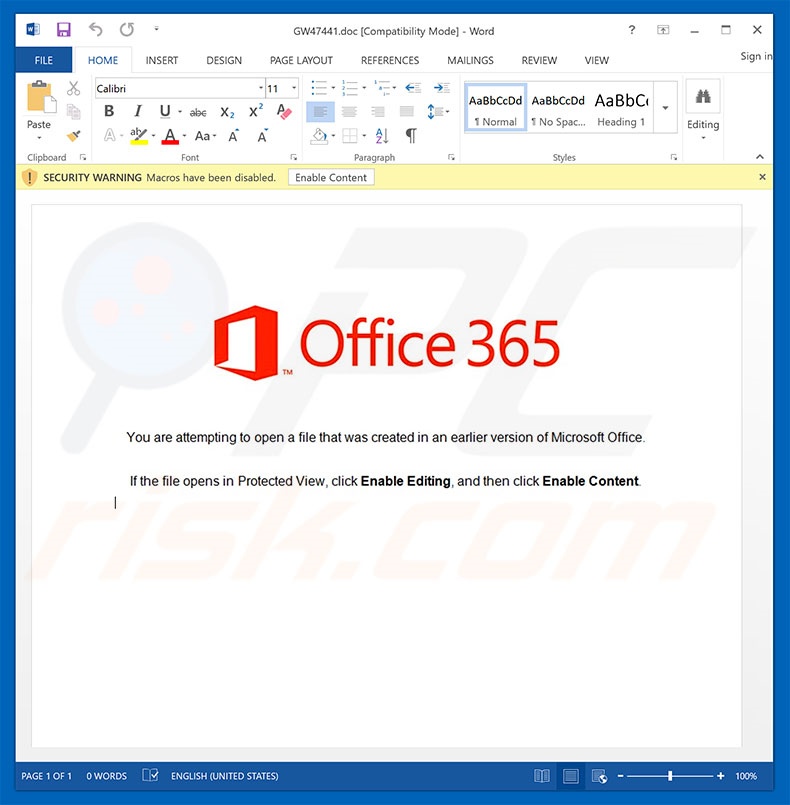
Onmiddellijke automatische malwareverwijdering:
Handmatig de dreiging verwijderen, kan een langdurig en ingewikkeld proces zijn dat geavanceerde computer vaardigheden vereist. Combo Cleaner is een professionele automatische malware verwijderaar die wordt aanbevolen om malware te verwijderen. Download het door op de onderstaande knop te klikken:
DOWNLOAD Combo CleanerDoor het downloaden van software op deze website verklaar je je akkoord met ons privacybeleid en onze algemene voorwaarden. Om het volledige product te kunnen gebruiken moet u een licentie van Combo Cleaner kopen. Beperkte proefperiode van 7 dagen beschikbaar. Combo Cleaner is eigendom van en wordt beheerd door RCS LT, het moederbedrijf van PCRisk.
Snelmenu:
- Wat is Wells Fargo Email Virus?
- STAP 1. Handmatige verwijdering van de Wells Fargo Email Virus malware.
- STAP 2. Controleren of uw computer virusvrij is.
Hoe malware handmatig te verwijderen?
Handmatig verwijderen van malware is een gecompliceerde taak, meestal is het beter om antivirus- of antimalwareprogramma's dit automatisch te laten doen. Om deze malware te verwijderen, raden we aan Combo Cleaner Antivirus voor Windows te gebruiken. Als u malware handmatig wilt verwijderen, moet u eerst de naam kennen van de malware die u probeert te verwijderen. Hier een voorbeeld van een verdacht programma dat op de computer van de gebruiker wordt uitgevoerd:

Als u de lijst met programma's op uw computer hebt gecontroleerd, bijvoorbeeld met behulp van task manager en een programma hebt geïdentificeerd dat er verdacht uitziet, gaat u verder met de volgende stappen:
 Download het program Autoruns. Dit programma toont toepassingen die automatisch starten, register- en bestandssysteemlocaties:
Download het program Autoruns. Dit programma toont toepassingen die automatisch starten, register- en bestandssysteemlocaties:

 Herstart uw computer in Veilige Modus:
Herstart uw computer in Veilige Modus:
Windows XP and Windows 7 gebruikers: Tijdens het opstartproces van je computer druk je verschillende keren op de F8 toets op je toetsenbord tot het Geavanceerde Opties menu van Windows verschijnt. Dan selecteer je Veilige Modus met netwerk uit de lijst en druk je op ENTER.

Video die toont hoe Windows 7 te starten in 'Veilige Modus met Netwerk':
Windows 8 gebruikers: Ga naar het Windows 8 Start Scherm, typ Geavanceerd, in de zoekresultaten selecteer je Instellingen. Klik op geavanceerde startopties, in het geopende 'Algemene PC-instellingen' scherm selecteer je Geavanùceerde Opstart. Klik op de 'Nu herstarten'-knop. Je computer zal nu herstarten in het 'Geavanceerde Opstartopties menu'. Klik op de 'Probleemoplosser'-knop, klik dan op de 'Geavanceerde Opties'-knop. In het geavanceeerde opties scherm klik op 'Opstartinstellingen'. Klik op de 'Herstarten'-knop. Je PC zal nu herstarten naar het Opstart Instellingen scherm. Druk F5 om in Veilige Modus met netwerk te starten.

Video die toont hoe Windows 8 te starten in 'Veilige Modus met Netwerk':
Windows 10 gebruikers: Klik op het Windows-logo en selecteer het Power-icoon. In het geopende menu klik je op herstarten terwijl je de Shift-knop ingedrukt houdt. In het 'Kies een optie'-scherm klik je op 'Problemen oplossen' en selecteer je de 'Geavanceerde opties'. In het 'Geavanceerde-opties menu selecteer je opstartinstellingen en klik je op de 'Herstarten'-knop. In het volgende scherm moet je op de F5-knop drukken. Zo zal je besturingssysteem in veilige modus met netwerk herstart worden.

Video die toont hoe Windows 10 te starten in 'Veilige Modus met Netwerk':
 Pak het archiefbestand uit en voer het bestand Autoruns.exe uit.
Pak het archiefbestand uit en voer het bestand Autoruns.exe uit.

 Klik in de Autoruns-applicatie bovenaan op 'Opties' en verwijder de vinkjes bij 'Hide Empty Locations' en 'Hide Windows Entries'. Na deze procedure klikt u op het pictogram 'Refresh'.
Klik in de Autoruns-applicatie bovenaan op 'Opties' en verwijder de vinkjes bij 'Hide Empty Locations' en 'Hide Windows Entries'. Na deze procedure klikt u op het pictogram 'Refresh'.

 Controleer de lijst van de Autoruns-applicatie en zoek het malwarebestand uit dat u wilt verwijderen.
Controleer de lijst van de Autoruns-applicatie en zoek het malwarebestand uit dat u wilt verwijderen.
Schrijf het volledige pad en de naam op. Merk op dat sommige malware de procesnamen verbergt onder legitieme Windows-procesnamen. In dit stadium is het erg belangrijk om te voorkomen dat systeembestanden worden verwijderd. Nadat u het verdachte programma hebt gevonden dat u wilt verwijderen, klikt u met de rechtermuisknop op de naam en kiest u 'Delete'.

Nadat u de malware hebt verwijderd via de Autoruns-applicatie (dit zorgt ervoor dat de malware niet automatisch wordt uitgevoerd bij de volgende opstart van het systeem), moet u de malwarenaam op uw computer zoeken. Zorg dat u verborgen bestanden en mappen inschakelt/ enable hidden files and folders voordat u doorgaat. Als u het bestand van de malware vindt, verwijder het dan.

Start uw computer opnieuw op in normale modus. Door deze stappen te volgen, kunt u eventuele malware van uw computer verwijderen. Merk op dat voor het handmatig verwijderen van malware een grondige computerkennis noodzakelijk is. Het wordt daarom aanbevolen om de verwijdering van malware over te laten aan antivirus- en antimalwareprogramma's. Deze stappen werken mogelijk niet met geavanceerde malware-infecties. Zoals altijd is het beter om besmettingen te voorkomen dan achteraf malware te moeten verwijderen. Om ervoor te zorgen dat uw computer veilig blijft, moet u steeds de meest recente updates van het besturingssysteem installeren en antivirussoftware gebruiken.
Om zeker te zijn dat uw computer vrij is van malware-infecties, raden we u aan deze te scannen met Combo Cleaner Antivirus voor Windows.
Delen:

Tomas Meskauskas
Deskundig beveiligingsonderzoeker, professioneel malware-analist
Ik ben gepassioneerd door computerbeveiliging en -technologie. Ik ben al meer dan 10 jaar werkzaam in verschillende bedrijven die op zoek zijn naar oplossingen voor computertechnische problemen en internetbeveiliging. Ik werk sinds 2010 als auteur en redacteur voor PCrisk. Volg mij op Twitter en LinkedIn om op de hoogte te blijven van de nieuwste online beveiligingsrisico's.
Het beveiligingsportaal PCrisk wordt aangeboden door het bedrijf RCS LT.
Gecombineerde krachten van beveiligingsonderzoekers helpen computergebruikers voorlichten over de nieuwste online beveiligingsrisico's. Meer informatie over het bedrijf RCS LT.
Onze richtlijnen voor het verwijderen van malware zijn gratis. Als u ons echter wilt steunen, kunt u ons een donatie sturen.
DonerenHet beveiligingsportaal PCrisk wordt aangeboden door het bedrijf RCS LT.
Gecombineerde krachten van beveiligingsonderzoekers helpen computergebruikers voorlichten over de nieuwste online beveiligingsrisico's. Meer informatie over het bedrijf RCS LT.
Onze richtlijnen voor het verwijderen van malware zijn gratis. Als u ons echter wilt steunen, kunt u ons een donatie sturen.
Doneren
▼ Toon discussie